现在windows xp系统已经停止更新了,所以windows7系统成为了最多网友使用的系统,其中网友们最喜欢使用的就是纯净版win7旗舰版系统。所以windows7之家小编就带来了纯净版win7旗舰版制作安装教程,相信在纯净版win7旗舰版制作安装教程的帮助下,网友们都能顺利安装纯净版win7旗舰版系统。
首先要做的就是下载系统镜像和工具,我分享的网盘中,有两个文件夹,一个是32位的系统,一个是64位的系统。至于要下载哪个,简单的区分就是看你的电脑内存,4G以上的内存建议下载64位操作系统,4G以下内存建议下载32位操作系统。
因为软件Onekey ghost需要区分操作系统位数,如果不确定自己的电脑目前操作系统的位数,建议下载工具软件备份中的两个文件以待备用,其中一个不能运行就双击另外一个。另外,如果是32位系统换成64位系统就需要下载32位的Onekeyghost,不是这种情况的话就不用管。
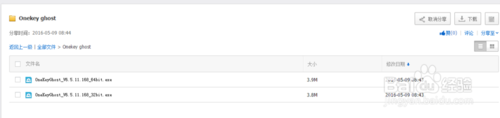
纯净版win7旗舰版制作安装教程图一
然后就可以根据自己的需要选择下载32位或者64位操作系统文件(下图即为64位系统下载界面)。

纯净版win7旗舰版制作安装教程图二
下载完成之后,直接将下载的文件放在任何一个盘符(优盘也行)的根目录之下,也就是进入磁盘的那个位置(如图中所示的那种就是F盘的根目录)。
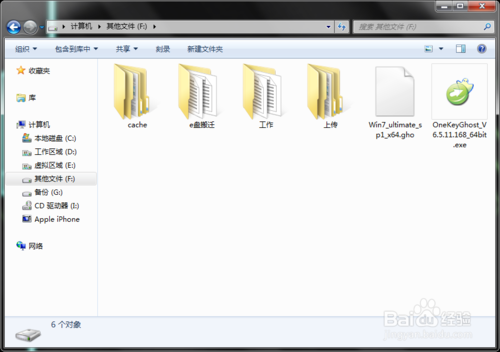
纯净版win7旗舰版制作安装教程图三
然后双击OneKeyGhost_V6.5.11.168,然后在跳出的界面直接点击确定(不要更改其他设置),然后再接下来的小窗口中选择是。
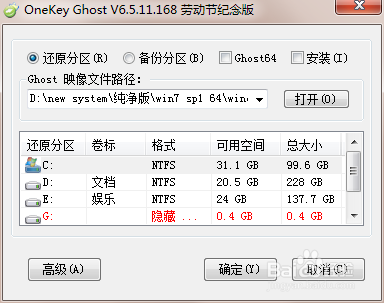
纯净版win7旗舰版制作安装教程图四
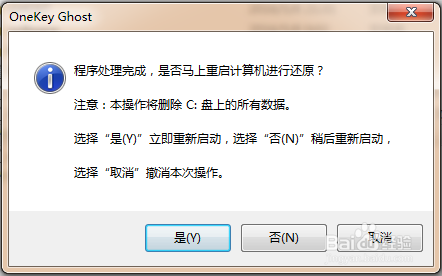
纯净版win7旗舰版制作安装教程图五
接下来电脑就会重启,然后就会进入自动安装系统操作,重启几次之后新的操作系统就安装完成了。windows纯净版系统安装完成!
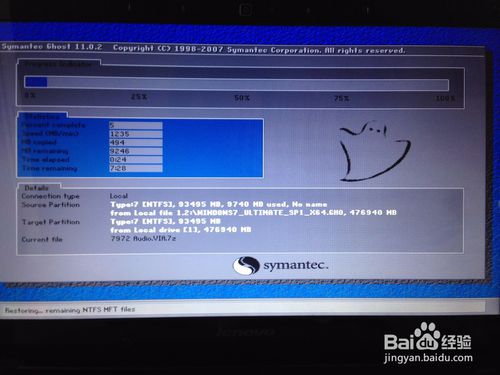
纯净版win7旗舰版制作安装教程图六
综上所述的全部内容就是windows7之家小编为网友们带来的纯净版win7旗舰版制作安装教程了,网友在安装系统的过程中不用担心文件损坏或者是其他问题,如果文件损坏,系统安装将不会继续进行下去。这个系统集成了市面上99%以上的驱动程序,所以比较大。但是也会是万金油,可以解决所有电脑的系统重装问题。